Windows10系统之家 - 安全纯净无插件系统之家win10专业版下载安装
时间:2017-11-25 15:34:07 来源:Windows10之家 作者:huahua
最近,一位用户反馈自己在windows10系统自己安装“Autodesk应用程序管理器”之后,电脑打开命令提示符,突然遇到Soundmixer.exe错误提示,windows10系统命令提示符错误Soundmixer.exe怎么办?其实该错误表示soundmixer.exe文件丢失或损坏或文件名称不正确的原因。下面小编介绍解决方法。
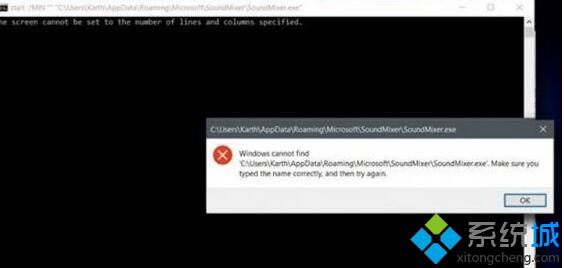
方法一:
1、按“Windows”键+ i 组合键打开设置-,然后点击“更新和安全”;
2、选择“Windows Defender” - >“离线扫描”( 脱机扫描);
3、Windows Defender Offline的深度扫描通常可持续15分钟,之后您应该删除所有已被Windows Defender识别为可能不需要的文件。 如果您在“更新和安全”部分中没有脱机扫描,则可以尝试下一次修复:
下载并运行“Windows Defender Online”(有两个版本:32位/ 64位)。 这样你将创建一个可移动媒体;使用“Windows Defender Online”进行扫描后,请使用可移动媒体,同时删除Windows 10操作系统中的所有不需要的软件。
方法二:
1、首先按下Windows键+ R,在运行中键入%appdata%,然后按Enter键打开文件夹;
2、打开Microsoft文件夹并找到SoundMixer文件夹将其删除
3、按下win+R打开运行,输入regedit 点击确定打开注册表,找到这个注册表项:[HKEY_CURRENT_USER \\ Software \\ Microsoft \\ Command Processor] - >删除它。
4、接着展开:[HKEY_CURRENT_USER \\ Software \\ Microsoft \\ WindowsNT \\ CurrentVersion \\ Winlogon] - >打开“winlogon”注册表项。 在“Shell”下单击并将“数值”数据更改为“explorer.exe”。 关闭Windows注册表编辑器并重新启动电脑即可解决问题。
以上就是windows10系统命令提示符错误Soundmixer.exe怎么办的介绍了。是不是非常简单呢?感兴趣的朋友们,不妨也动手尝试看看!
热门教程
热门系统下载
热门资讯





























